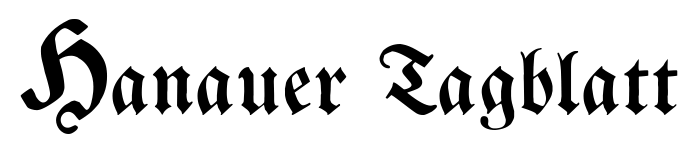Um GPX-Dateien in Google Maps zu importieren, ist es zunächst erforderlich, ein Google-Konto zu besitzen. Über Google My Maps haben Sie die Möglichkeit, eigene Routen auf einfache Art und Weise zu erstellen und diese in Ihre Google-Maps-App zu integrieren. Starten Sie dazu auf Ihrem PC oder Laptop und öffnen Sie die Google My Maps Website. Dort können Sie eine neue Karte erstellen, indem Sie auf „Neue Karte erstellen“ klicken.
Im Anschluss können Sie Ihre GPX-Datei importieren. Klicken Sie auf das Importieren-Symbol und wählen Sie die GPX-Datei von Ihrem Computer aus. Sie können diese Dateien auch von Ihrer GPS-Software exportieren und problemlos importieren, um Ihre Routen zu visualisieren.
Sobald der Import abgeschlossen ist, erscheinen Ihre Routen auf der Karte. Für mobile Nutzer ist es auch schnell möglich, diese Karten auf Ihrem Android-Smartphone oder iPhone verfügbar zu machen. Öffnen Sie einfach die Google-Maps-App und greifen Sie auf die neu erstellte Karte zu. Hierdurch wird der GPX-Import zu einem effizienten Werkzeug, um Ihre GPX-Dateien in Google Maps zu integrieren und die Navigation Ihrer eigenen Routen zu erleichtern.
Karten aus Google Maps als GPX speichern
Das Speichern von Karten aus Google Maps als GPX-Dateien ist ein nützlicher Schritt für alle, die ihre Routen effektiv nutzen möchten. Diese Dateien können auf verschiedenen Geräten, einschließlich PC/Laptop, iPhone und Android-Smartphones, verwendet werden. Viele GPS-Plattformen sowie Navigationssoftware und GPS-Geräte unterstützen das Importieren und Exportieren von GPX-Dateien, was die Übertragung von benutzerdefinierten Routen und Spuren erheblich vereinfacht.
Zuerst sollten Sie die Route in Google Maps planen. Sobald Ihre Route festgelegt ist, können Sie die Karte und die damit verbundenen Daten herunterladen, um sie später in eine GPX-Datei zu konvertieren. Dazu gibt es mehrere Online-Tools, die diesen Schritt schnell und Schritt für Schritt durchführen. Nach der Konvertierung können Sie die GPX-Datei speichern und auf Ihre bevorzugte GPS-Plattform transferieren.
Durch die Verwendung von GPX-Dateien können Sie Ihre wertvollen Routen nicht nur effizient auf verschiedenen Geräten speichern, sondern auch in verschiedenen Navigationsanwendungen nutzen. Diese Funktion ist besonders praktisch für Outdoor-Enthusiasten, die ihre Aktivitäten im Freien planen, oder für Reisende, die benutzerdefinierte Routen erstellen möchten. Indem Sie Google Maps GPX importieren, erhalten Sie eine flexible Möglichkeit, Ihre Navigation zu optimieren.
GPS-Daten öffnen und exportieren
Das Öffnen und Exportieren von GPS-Daten ist ein essenzieller Schritt, wenn Sie GPX-Dateien in Google Maps importieren möchten. Ob Sie ein Android-Smartphone, iPhone oder einen PC/Laptop verwenden – die grundlegenden Schritte bleiben gleich. Zunächst sollten Sie sicherstellen, dass die GPX-Datei, die Sie verwenden möchten, auf Ihrem Gerät gespeichert ist. Insbesondere bei Smartphones ist es wichtig, den Speicherort der Datei zu kennen, um einen reibungslosen Import zu gewährleisten.
Auf einem PC/Laptop können Sie GPX-Dateien einfach über einen Ordner oder den Datei-Explorer öffnen. Eine Übersicht der enthaltenen GPS-Inhalte hilft, die Routen effizient zu identifizieren. Bei mobilen Geräten liegt der Fokus eher auf der App, die Sie zum Öffnen verwenden, z. B. einer speziellen Kartenanwendung oder einem File-Explorer.
Der nächste Schritt besteht darin, die Routen sowohl für das Importieren als auch das Exportieren von GPX-Dateien richtig einzustellen. Google Maps selbst bietet keine direkte Möglichkeit, GPX-Dateien zu exportieren; Sie müssen daher auf andere Tools oder Apps zurückgreifen. Eine Schritt-für-Schritt-Anleitung zu diesen Prozessen wird in den folgenden Abschnitten behandelt, um Ihnen das Mapping Ihrer gewünschten Routen zu erleichtern. Achten Sie darauf, die Datei korrekt zu exportieren, um die Datenintegrität zu gewährleisten.